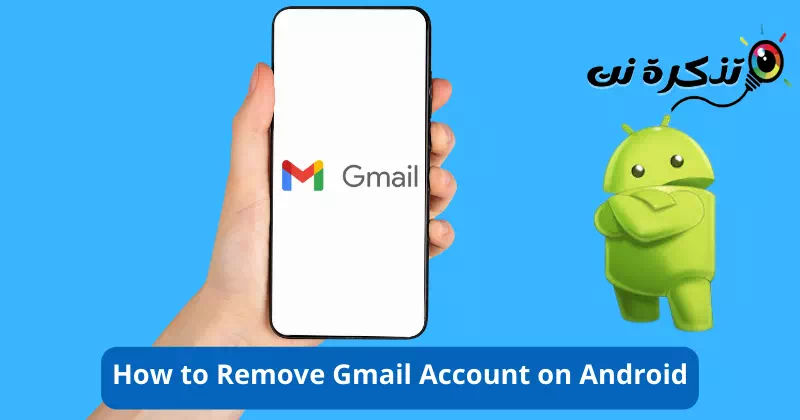узнай меня 3 лучших способа удалить учетную запись Gmail на Android шаг за шагом легко.
Пользователи Android-устройств могут знать, что операционная система требует Гугл-аккаунт активен. Без учетной записи Google Вы не сможете пользоваться многими сервисами Google на своем Android-смартфоне.
Наиболее часто используемое почтовое приложение Gmail также зависит от Ваш аккаунт Google. Когда вы добавляете свою учетную запись Google на свой Android, он автоматически связывает эту учетную запись со всеми своими приложениями и службами Google.
Gmail — лучшее почтовое приложение, но иногда вам может понадобиться Добавить новую учетную запись. до Добавить новую учетную запись Gmail , Вы можете захотеть Удалить текущий аккаунт.
Удалить учетную запись Gmail на Android
Удаление учетной записи Gmail с Android — сложная задача, и само приложение Gmail не дает возможности удалить конкретную учетную запись Gmail. Да, вы можете остановить синхронизацию, но вы не можете напрямую удалить свою учетную запись из приложения Gmail.
И поэтому , Чтобы удалить свою учетную запись Gmail с Android, вам придется удалить учетную запись Google с Android..
Что нужно помнить перед удалением учетной записи Gmail
Вот что вы должны помнить, прежде чем удалять свою учетную запись Gmail с вашего устройства Android:
- Удаление вашей учетной записи Gmail не приведет к удалению ваших электронных писем. Электронные письма останутся прежними.
- Как только вы удалите свою учетную запись Google из Android, вы не сможете использовать какие-либо службы Google, такие как Play Store и Google Play Store. يوتيوب и так далее.
- Вы потеряете доступ к фотографиям, хранящимся в Google Фото.
- Вы не можете получить доступ к событиям календаря.
Поэтому имейте в виду, что вы должны помнить об этих важных вещах, прежде чем удалять учетную запись Gmail с Android.
Как удалить учетную запись Gmail на Android
Если вы хотите удалить учетную запись Gmail с Android, вам сначала необходимо удалить учетную запись Google, связанную со службой электронной почты. Вот что вам нужно сделать:
- Сначала откройте приложение.Настройкина вашем Android-смартфоне.

Настройки - Когда откроется приложение «Настройки», прокрутите вниз и нажмите «Пользователи и учетные записи" достигнуть Пользователи и учетные записи.

Щелкните Пользователи и учетные записи. - Затем на экране «Пользователи и учетные записи» коснитесьGoogle».

Нажмите Google - Теперь вы увидите все связанные учетные записи Google на вашем устройстве. вам нужно Выберите учетную запись Gmail/Google, которую хотите удалить..

Теперь вы увидите все связанные учетные записи Google на вашем устройстве, вам нужно выбрать учетную запись Gmail или Google, которую вы хотите удалить. - На следующем экране Нажмите на три точки в правом верхнем углу.

Нажмите на три точки - В появившемся списке вариантов выберитеУдалить учетную запись Чтобы удалить учетную запись.

Выберите Удалить учетную запись - Теперь вам будет предложено подтвердить PIN-код, графический ключ или пароль блокировки вашего устройства Android. Это удалит учетную запись Google/Gmail с вашего Android-смартфона.
Как удалить учетную запись Gmail на Android с помощью компьютера
Если вы считаете, что ваша учетная запись Gmail работает на любом другом телефоне, кроме вашего собственного, вы можете выйти из нее удаленно. Вот вам Как удаленно удалить учетные записи Gmail с устройства Android.
- Сначала откройте настольный интернет-браузер, затем перейдите к Страница настроек гугл-аккаунта.

Страница настроек гугл-аккаунта - Убедитесь, что вы вошли в систему с той же учетной записью Gmail/Google, которую хотите удалить.
- Справа нажмите на вкладкуБезопасность" достигать الأمان.

Перейдите на вкладку «Безопасность». - С правой стороны прокрутите до «Ваши устройства" достигнуть ваши устройства. Здесь вы найдете все свои активные устройства.

Прокрутите до раздела «Ваши устройства». - Нажмите на название устройства, которое хотите удалить, и выберите «Выйти выйти.

Нажмите на имя устройства, которое хотите удалить, и выберите вариант выхода.
При этом вы можете удаленно удалить учетную запись Gmail со своего устройства Android. Этот метод поможет вам обезопасить свою учетную запись Gmail в случае кражи телефона.
Отключить синхронизацию сообщений Gmail
Допустим, вы хотите использовать другие сервисы Google, такие как YouTube и YouTube. Гугл игры и т. д., но вы не хотите использовать конкретную учетную запись Google с Gmail. В такой ситуации вы можете отключить функцию синхронизации сообщений Gmail.
Если вы отключите синхронизацию сообщений Gmail для определенной учетной записи Google, вы по-прежнему сможете получать доступ к другим службам Google, но не будете видеть новые электронные письма в приложении Gmail.
Таким образом, вместо полного удаления вашей учетной записи Google только потому, что вы не хотите получать электронные письма Gmail, вы можете Отключить функцию синхронизации Gmail.
Вот что вам нужно сделать:
- Первый , Откройте приложение Gmail на Android-смартфоне.

Откройте приложение Gmail на телефоне Android. - Когда вы открываете приложение Gmail, Нажмите на меню гамбургера в верхнем левом углу.

Нажмите на меню гамбургера - Затем прокрутите вниз и нажмите «Настройки" достигнуть Настройки.

Прокрутите вниз и нажмите «Настройки». - Затем выберите учетную запись Gmail, от которой вы хотите отказаться от получения электронных писем.
- После этого прокрутите вниз и снимите флажок «Синхронизировать Gmailчтобы отключить синхронизацию Gmail.

Прокрутите вниз и снимите флажок «Синхронизация с Gmail».
Таким образом вы можете отключить функцию синхронизации Gmail на своем устройстве Android.
Эти простые методы помогут вам Удалите свою учетную запись Gmail на Android. Если вам нужна дополнительная помощь, чтобы удалить учетную запись Gmail с Android, сообщите нам об этом в комментариях.
Вам также может быть интересно узнать о:
- Как загрузить и установить настольное приложение Gmail в Windows
- Как включить двухэтапную аутентификацию для Gmail
- 10 лучших бесплатных альтернатив Gmail на 2023 год
- Как добавить свою учетную запись Gmail в Outlook с помощью IMAP
Мы надеемся, что эта статья окажется для вас полезной. Лучшие способы, как удалить учетную запись Gmail на Android. Поделитесь своим мнением и опытом в комментариях. Также, если статья вам помогла, обязательно поделитесь ею с друзьями.